La notationpar étoilesest un outil précieux pour représenter visuellement l'avis de vos utilisateurs sur vos produits ou services. Elle augmente la crédibilité et peut aider les clients potentiels à prendre une décision éclairée. Dans ce guide, vous apprendrez à implémenter et à concevoir facilement la notation par étoiles dans Elementor.
Principales conclusions
- La notation par étoiles peut être combinée avec une boîte d'icônes ou une boîte d'images.
- Vous pouvez ajuster l'échelle de notation ainsi que l'apparence des étoiles.
- Les étoiles peuvent également représenter des valeurs intermédiaires pour afficher des évaluations plus précises.
- Les liens et un design attrayant sont essentiels pour l'expérience utilisateur.
Étape 1 : Choix de la notation par étoiles
Pour ajouter la notation par étoiles dans Elementor, commencez par choisir le widget approprié. Dans l'éditeur Elementor, allez dans « Widgets » et recherchez « Notation par étoiles ». Une fois que vous avez trouvé le widget, vous pouvez simplement le faire glisser à l'endroit désiré sur votre page.
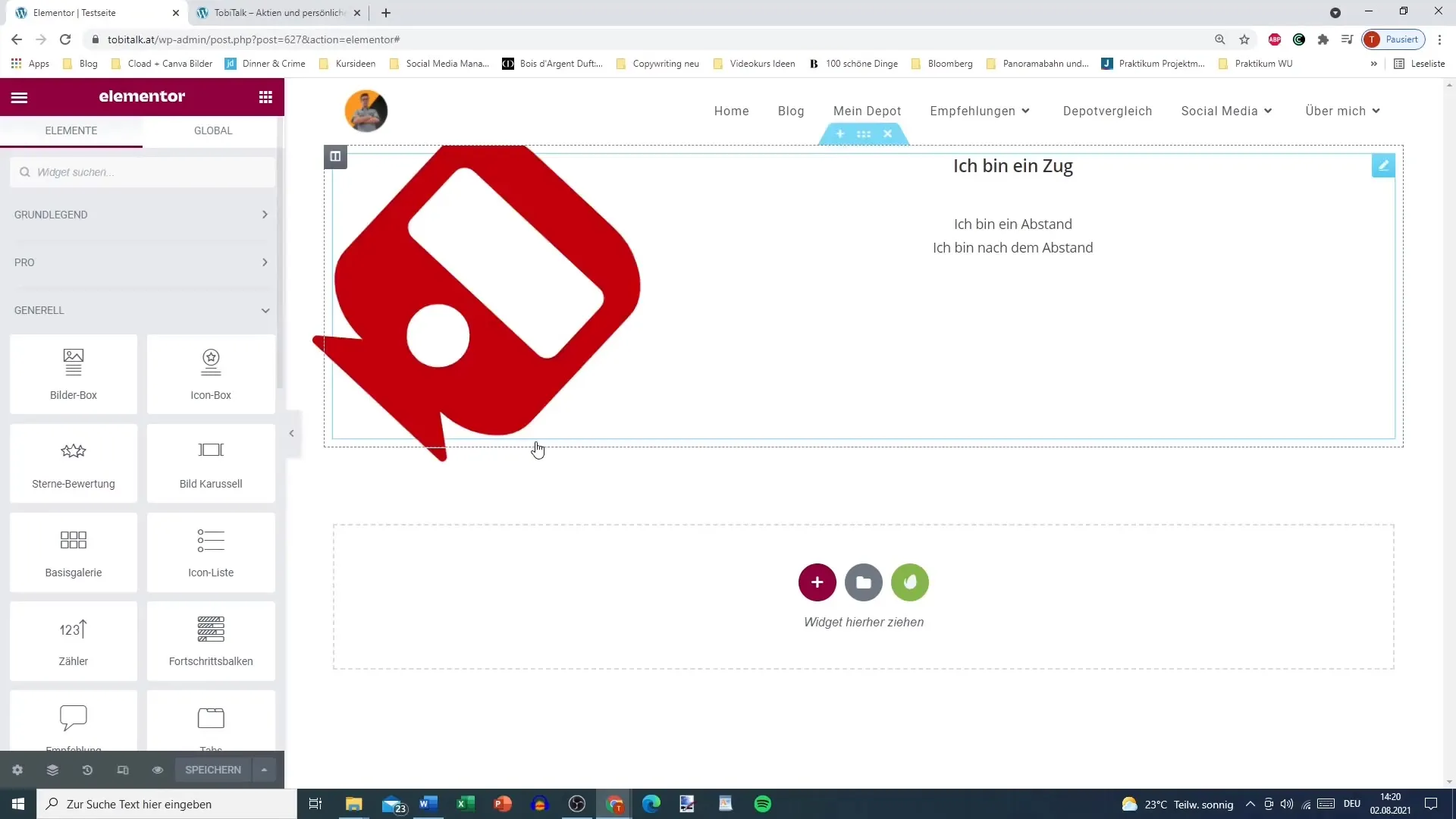
Étape 2 : Déterminer l'échelle de notation
Dans la zone de paramètres de la notation par étoiles, vous pouvez décider quelle échelle vous souhaitez utiliser. Par défaut, deux options s’offrent à vous : une échelle de 0 à 5 ou de 0 à 10. Choisissez l'échelle qui convient le mieux à votre page. Pour ce guide, nous allons opter pour l'échelle de 5 étoiles et entrer une notation de 3.
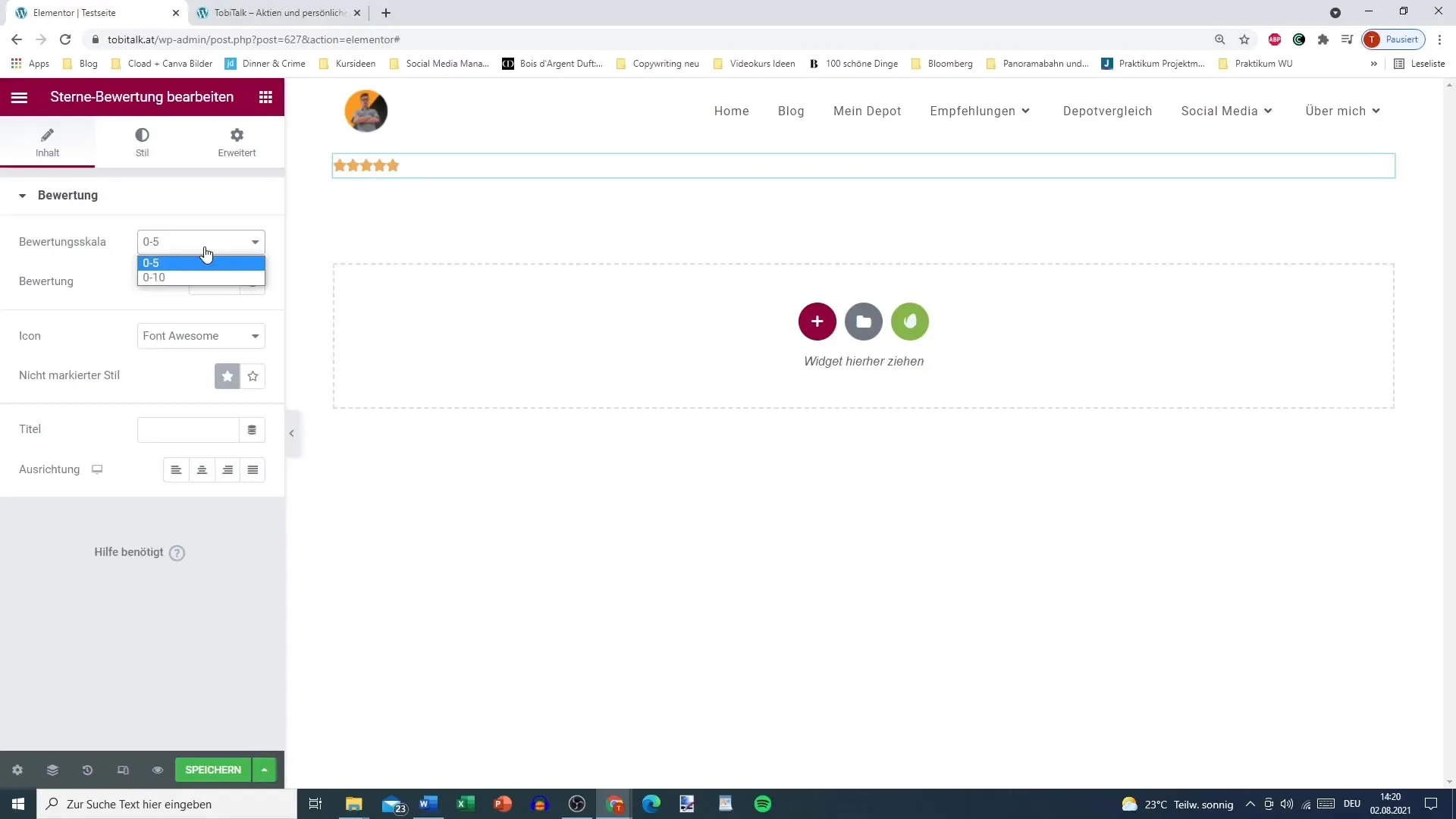
Étape 3 : Personnaliser le design des étoiles
À l'étape suivante, vous pouvez personnaliser le design des étoiles. Choisissez entre différents styles d'icônes, comme « Font Awesome » ou « Unicode ». En fonction du design de votre page, vous pouvez sélectionner les icônes qui s'adaptent le mieux. Dans ce guide, nous utilisons « Font Awesome » pour une représentation plus moderne.

Étape 4 : Configurer le remplissage des étoiles
Vous avez la possibilité d'ajuster le remplissage des étoiles. Ici, vous pouvez décider si les étoiles doivent être entièrement remplies ou seulement avoir des contours. Par exemple, si vous souhaitez couvrir deux étoiles complètement, vous pouvez ajuster le paramètre pour que moins de la moitié soit remplie ou seulement le contour. Pour cette démo, nous choisissons des étoiles complètement remplies.
Étape 5 : Ajouter un titre et un alignement
Il est maintenant important de donner à la notation un titre et un alignement. Choisissez un titre accrocheur comme « Super bien » pour donner aux utilisateurs une idée claire de l'évaluation. Réglez l'alignement du texte sur « centré » afin d'obtenir un aspect équilibré.
Étape 6 : Ajuster le style et la typographie
À l'étape suivante, vous pouvez ajuster la typographie pour l'adapter à votre design. Par exemple, vous pouvez définir la couleur du texte, le style de police (normal, gras ou italique) et même l'espacement entre le texte et la notation. Pour ce guide, nous passerons le style de police en gras et augmenterons l'espacement à 6 pixels.
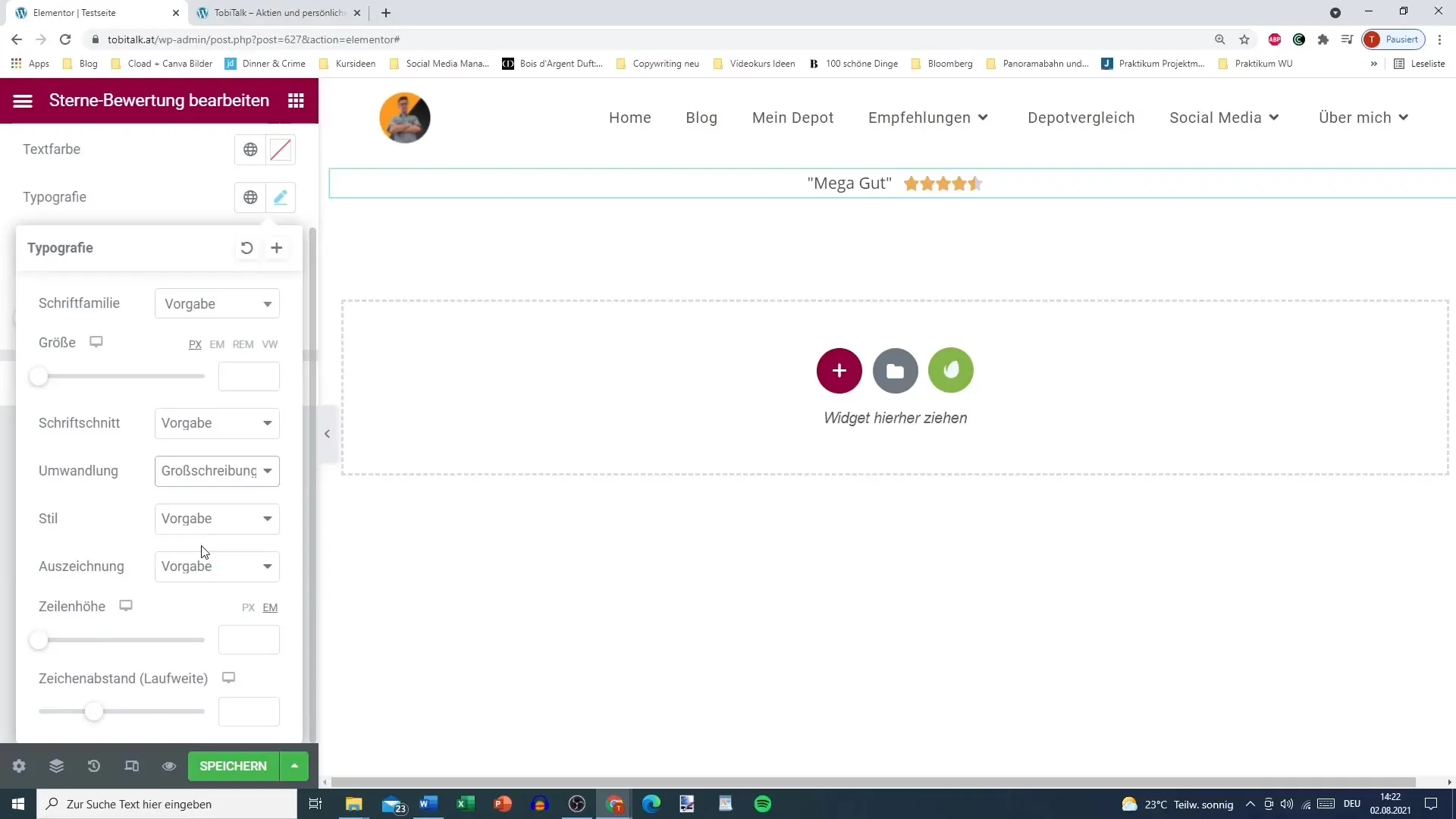
Étape 7 : Lien de notation par étoiles
Pour donner un contexte à la notation par étoiles, ajouter un lien et une image est très utile. Vous pouvez insérer une boîte d'images sous la notation par étoiles, qui représente une image pertinente. Faites glisser le widget de boîte d'images dans l'éditeur et téléchargez une image adéquate.
Étape 8 : Adapter le contenu d'image et de texte
Après avoir téléchargé l'image, vous pouvez ajouter le texte correspondant. Par exemple, écrivez « Tobias 21 » et ajoutez un court texte qui explique l'évaluation, comme « Ce livre m'a ouvert les yeux. » Cela donnera à votre notation une dimension personnelle et émotionnelle.
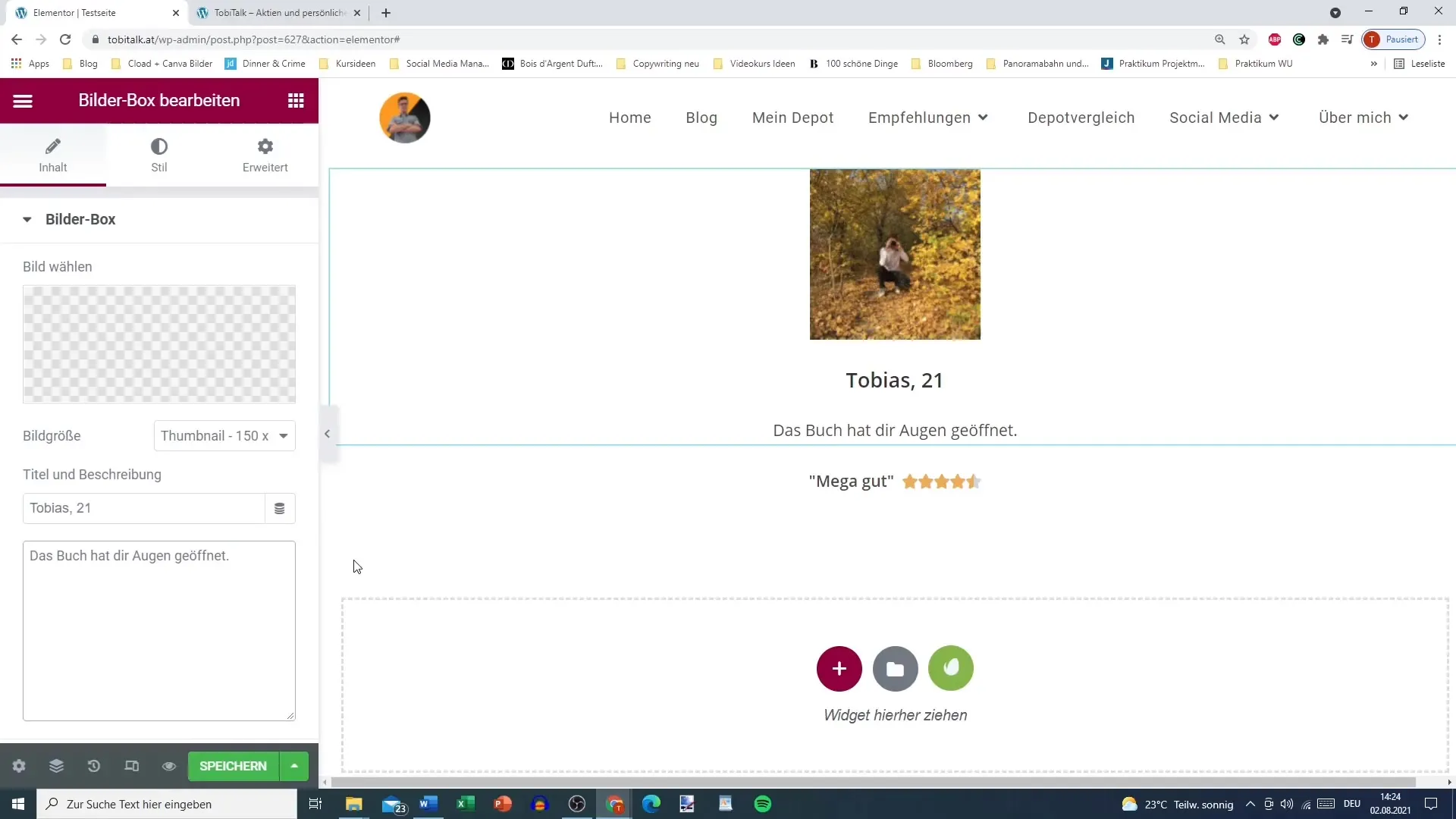
Étape 9 : Ajouter une ligne de séparation
Une ligne de séparation peut être utile pour délimiter visuellement la notation du reste du contenu. Faites glisser une ligne de séparation dans votre éditeur et positionnez-la stratégiquement, plutôt que directement entre le texte et la notation. Ajustez la taille de la ligne de séparation pour créer un espacement harmonieux.
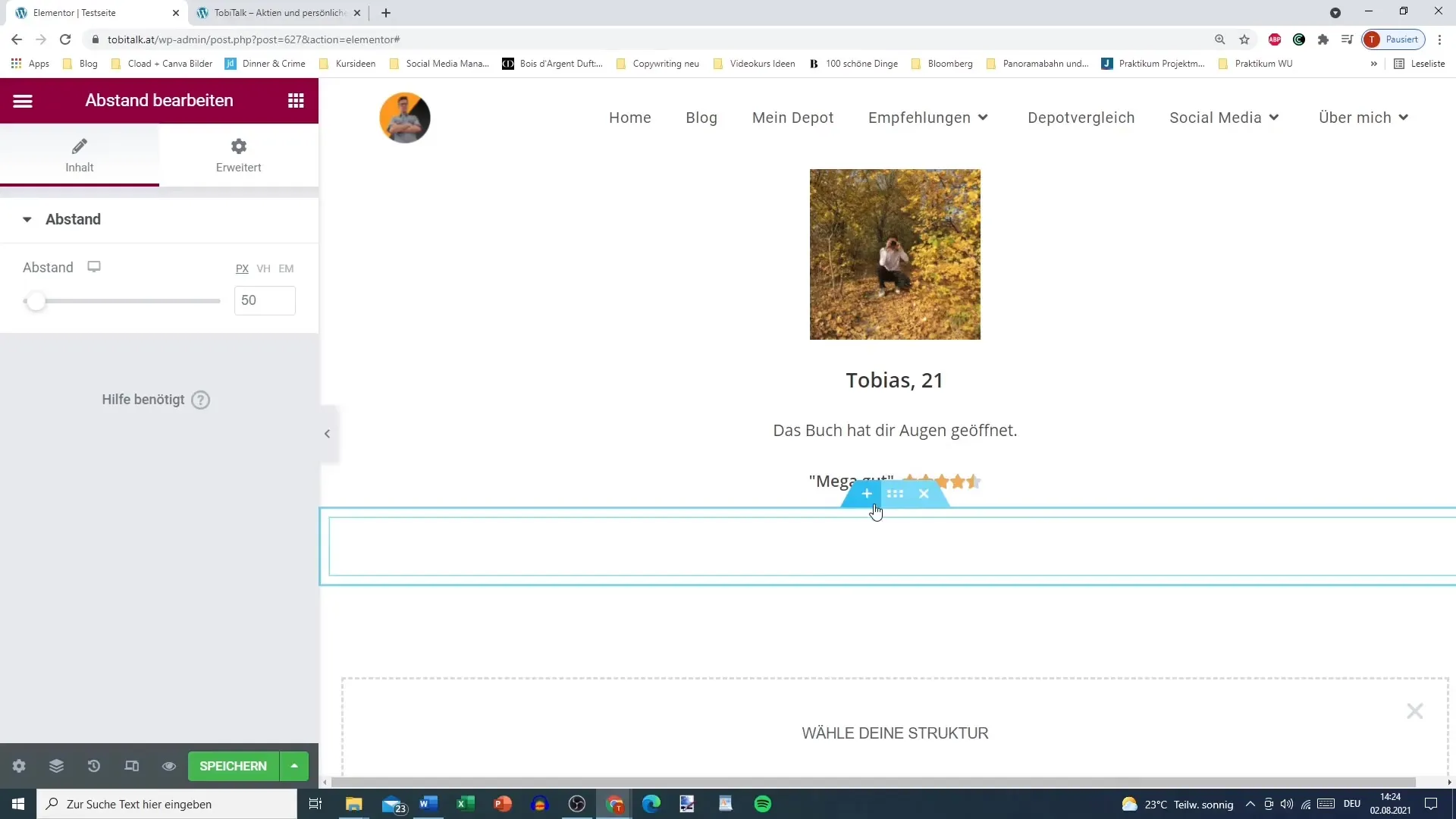
Résumé – Conseils pour concevoir la notation par étoiles dans Elementor
Vous avez maintenant suivi toutes les étapes nécessaires pour ajouter une notation par étoiles attrayante dans Elementor. Elle améliore non seulement l'authenticité de votre page, mais aide également à augmenter l'engagement des utilisateurs. Assurez-vous de mettre à jour les évaluations régulièrement et de garantir leur pertinence. Utilisez des étoiles intermédiaires pour permettre des évaluations plus précises et créez une image globale esthétique grâce à un design attrayant.
FAQ
Combien d'étoiles puis-je paramétrer dans la notation ?Vous pouvez choisir une échelle de 0 à 5 ou de 0 à 10 étoiles.
Des étoiles intermédiaires peuvent-elles être affichées ?Oui, vous pouvez également utiliser des étoiles intermédiaires pour des évaluations plus précises.
Comment puis-je personnaliser le design des étoiles ?Choisissez parmi différents styles d'icônes et paramètres pour le remplissage ou le contour.
Puis-je ajouter une image à ma notation ?Oui, c'est possible et recommandé pour contextualiser la notation.
Dois-je mettre à jour régulièrement la notation par étoiles ?Oui, pour offrir un contenu pertinent, vous devriez vérifier et ajuster les notations régulièrement.


